修图匠“下雨效果,给漫画图片做下雨效果[图]”Photoshop图文教程内容:
先来看一下原图和效果图。


为图片添加下雨的效果,是一个很简单但是很实用的小技巧,用PS的滤镜功能就可以轻松做到啦~
1.在PS中打开原图

www.xiutujiang.com
2.用快捷键Ctrl+shift+n新建一个图层2,然后更改前景色为黑色。(或者在大写的情况下按D建。恢复默认的黑白色)
Ait+delete填充前景色。

3.点击图层2 。执行滤镜——杂色——添加杂色,数量75%,高斯分布,单色。点击确定

4.滤镜——模糊——高斯模糊,半径0.5px,点击确定。
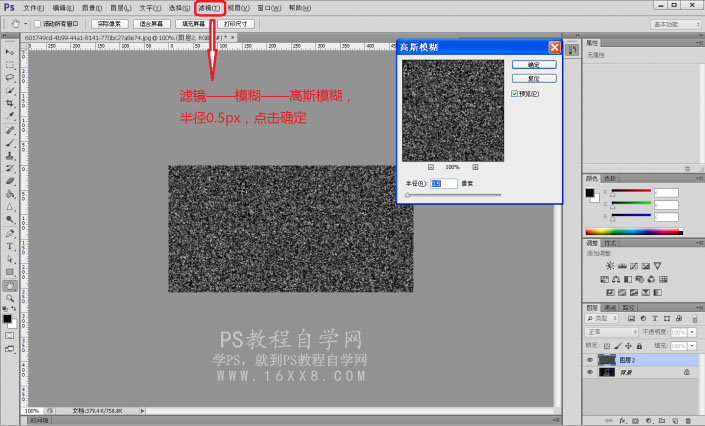
5.滤镜——模糊——动感模糊。角度80,距离50px。
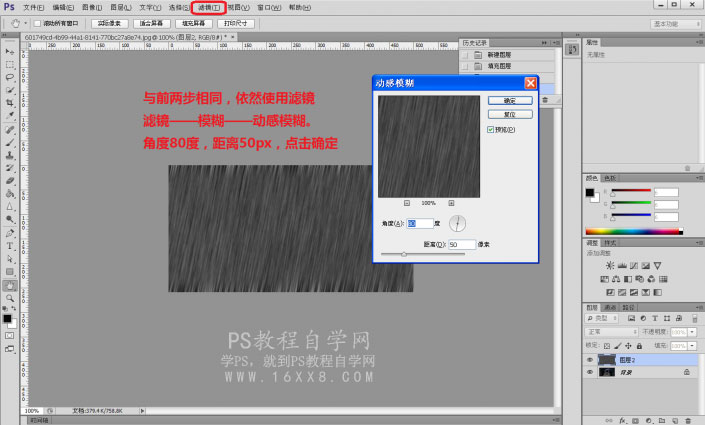
6.点击创建新的填充层或调整图层,如图所在位置
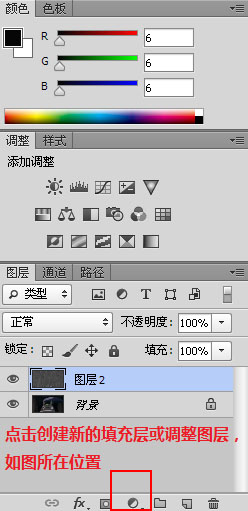
7.选择色阶,数值分别为75、1.00、115

8.点击该图层,右击,选择创建剪切蒙版

9.点击图层2. 执行滤镜——扭曲——波纹,选择数量10%,大,点击确定
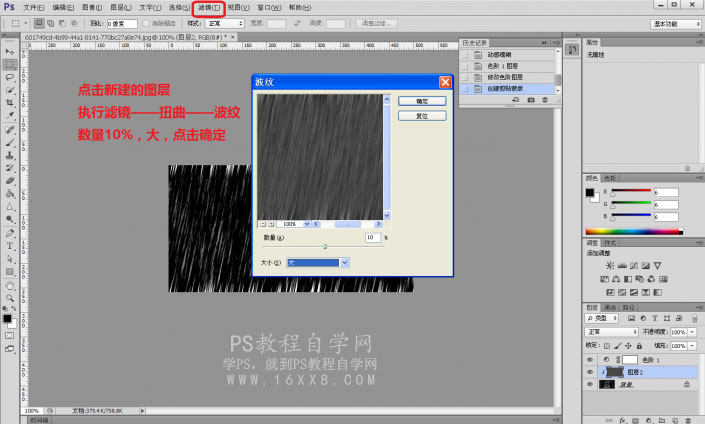
10.滤镜——模糊——高斯模糊,半径0.5

11.将图层2混合模式改为滤色,透明度为50%

12.点击图层1,ctrl+L,调出色阶,左边方框值改为20点确定(这一步不是必须的,只是我的选图调一下比较好哈~大家可以根据自己图片的需求来做)

13.图片完成啦!!

步骤就是这样,很简单吧~
以后也会来教一些简单但是实用的教程,欢迎一起讨论。
先来看一下原图和效果图。


为图片添加下雨的效果,是一个很简单但是很实用的小技巧,用PS的滤镜功能就可以轻松做到啦~
1.在PS中打开原图

www.xiutujiang.com
2.用快捷键Ctrl+shift+n新建一个图层2,然后更改前景色为黑色。(或者在大写的情况下按D建。恢复默认的黑白色)
Ait+delete填充前景色。

3.点击图层2 。执行滤镜——杂色——添加杂色,数量75%,高斯分布,单色。点击确定

4.滤镜——模糊——高斯模糊,半径0.5px,点击确定。
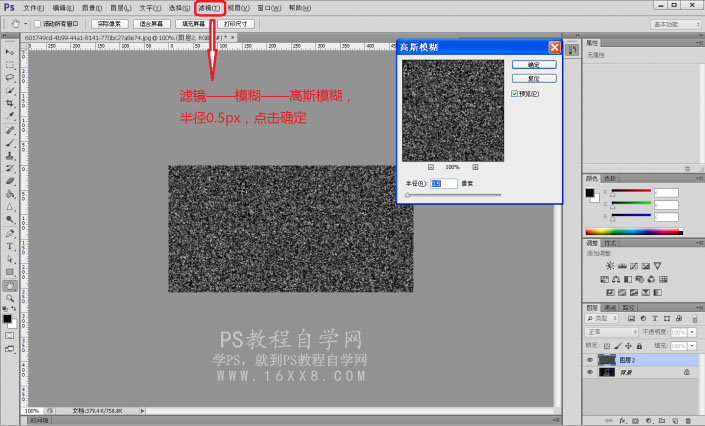
5.滤镜——模糊——动感模糊。角度80,距离50px。
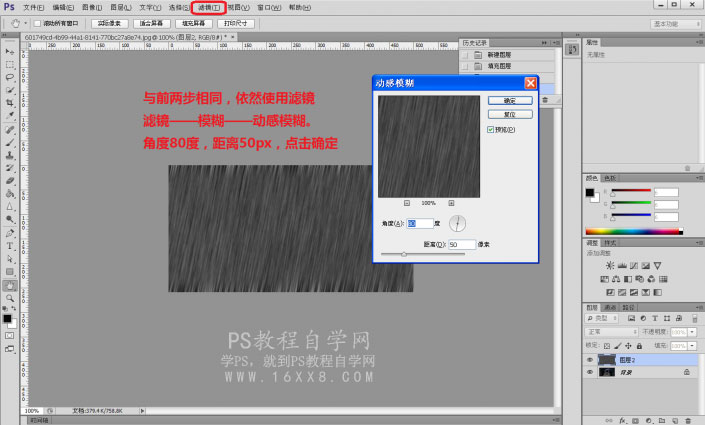
6.点击创建新的填充层或调整图层,如图所在位置
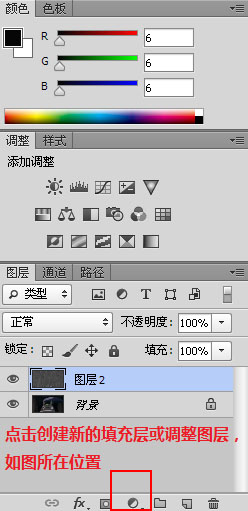
7.选择色阶,数值分别为75、1.00、115

8.点击该图层,右击,选择创建剪切蒙版

9.点击图层2. 执行滤镜——扭曲——波纹,选择数量10%,大,点击确定
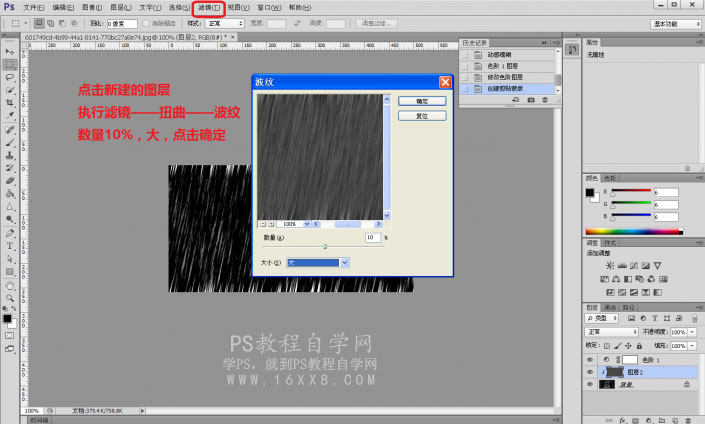
10.滤镜——模糊——高斯模糊,半径0.5

11.将图层2混合模式改为滤色,透明度为50%

12.点击图层1,ctrl+L,调出色阶,左边方框值改为20点确定(这一步不是必须的,只是我的选图调一下比较好哈~大家可以根据自己图片的需求来做)

13.图片完成啦!!

步骤就是这样,很简单吧~
以后也会来教一些简单但是实用的教程,欢迎一起讨论。
